Come posso sincronizzare i contatti iPhone su iCloud? Ho impostato iPhone per sincronizzare automaticamente contatti, e-mail, calendario, ecc. Su iCloud. Ma dopo aver aggiunto un nuovo contatto sul mio iPhone 8 (iOS 11), non si sincronizza con iCloud. Esiste un modo per forzare l'iPhone a sincronizzare i contatti? Qualche idea?
iCloud offre un comodo modo per sincronizzare tutti i tipi di dati iOS, inclusi i contatti tra tutti i dispositivi Apple con lo stesso account iCloud. Puoi avere tutti i tuoi contatti su entrambi i dispositivi iOS come iPhone, iPad, iPod e Mac. Inoltre, quando aggiungi o aggiorni un contatto, iCloud sincronizzerà automaticamente la modifica ovunque.
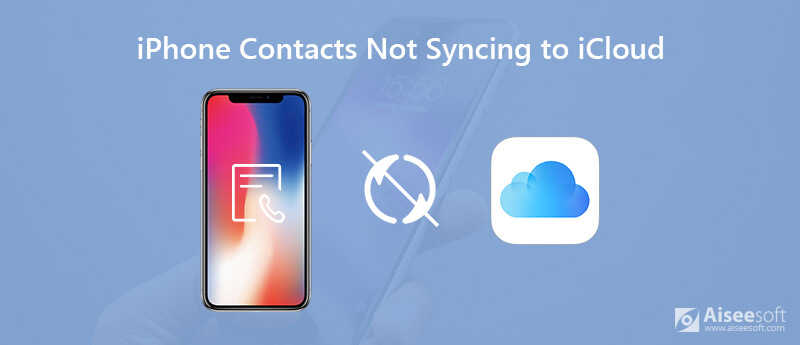
Tuttavia, molti utenti iOS si lamentano del fatto che i contatti iPhone non si sincronizzano con iCloud. Stai affrontando la stessa situazione? In realtà, è un problema abbastanza comune che i contatti di iPhone potrebbero non sincronizzarsi con altri dispositivi. Questo post ti mostrerà 5 semplici modi per risolvere il problema Contatti iPhone non sincronizzati con iCloud problema.
I contatti iPhone non sincronizzati con il problema iCloud si verificano abbastanza spesso. Per sincronizzare i contatti iPhone su iCloud, assicurati di abilitare la funzione di sincronizzazione dei contatti iCloud sul tuo dispositivo iOS. Anche se imposti le impostazioni, puoi attivare e disattivare la sincronizzazione dei contatti per risolvere il problema.
Passo 1. Sblocca il tuo iPhone e apri l'app "Impostazioni".
Passo 2. Tocca il tuo "account Apple" e vai all'interfaccia ID Apple. Qui puoi toccare l'opzione "iCloud".
Passo 3. Nell'interfaccia iCloud, disattiva i "Contatti". Apparirà un pop-up, tocca l'opzione "Conserva sul mio iPhone". Attiva questa funzione e scegli "Unisci" quando ti viene chiesto cosa fare con i contatti locali sul tuo iPhone.
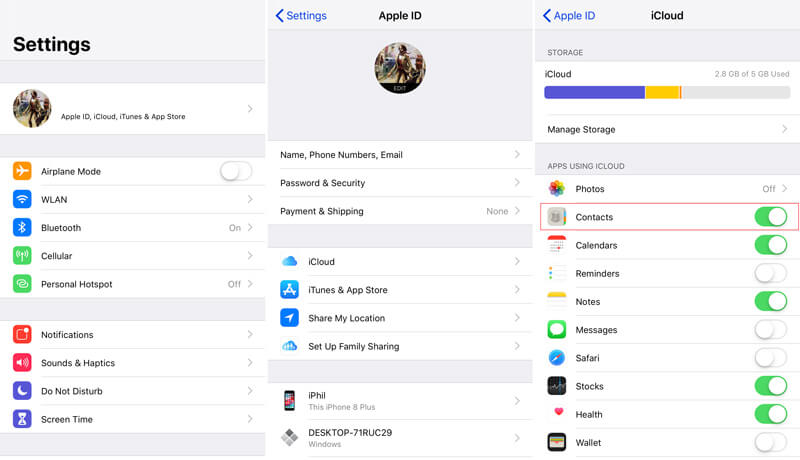
Qui è necessario controllare lo spazio di archiviazione iCloud disponibile. Apple offre solo 5 GB di spazio di archiviazione iCloud gratuitamente. Non puoi sincronizzare nuovi dati con iCloud se lo spazio di archiviazione di iCloud è pieno. Inoltre, iCloud può sincronizzare solo meno di 50,000 contatti.
Inutile dire che il riavvio è un modo semplice ed efficace per risolvere vari problemi. Se i tuoi contatti iPhone non possono essere sincronizzati con iCloud, puoi riavviare iPhone e verificare se il problema di sincronizzazione è stato risolto.
Passo 1. Sblocca il tuo iPhone e continua a premere il pulsante di accensione fino a quando sullo schermo non viene visualizzato il cursore di spegnimento.
Passo 2. Trascina il cursore verso destra per spegnere il tuo iPhone. Attendi qualche secondo, quindi riaccendi il tuo iPhone.

iCloud necessita della rete Wi-Fi o della rete dati cellulare per la sincronizzazione dei contatti. Nella maggior parte dei casi, è necessaria una connessione di rete Wi-Fi valida e stabile. Qui è possibile disabilitare e riconnettere la connessione di rete Wi-Fi o ripristinare direttamente le impostazioni di rete.
Sul tuo iPhone, apri l'app "Impostazioni" e tocca "Generale" > "Ripristina" > "Ripristina impostazioni di rete" per ripristinare facilmente le impostazioni di rete. Dopo aver completato questa serie di operazioni, puoi verificare se i tuoi contatti possono essere sincronizzati correttamente con iCloud e se puoi ottenere i tuoi contatti da iCloud senza problemi.
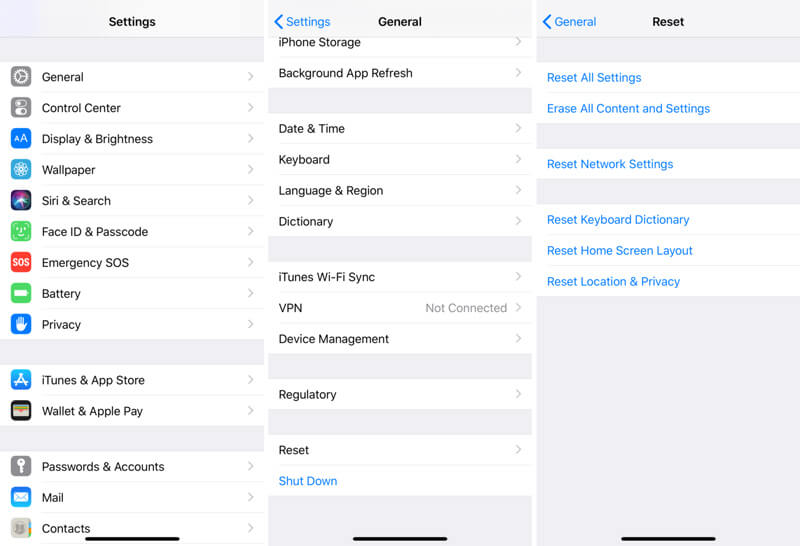
L'aggiornamento di iOS è un altro modo semplice per risolvere rapidamente molti problemi. Oltre a portare nuove funzionalità, il nuovo iOS risolverà molti bug esistenti nell'ultima versione. Aggiorna iOS se ce n'è uno disponibile.
Vai all'app "Impostazioni" e quindi tocca "Generale"> "Aggiornamento software" per verificare se è disponibile un aggiornamento iOS. Tocca "Aggiorna" per aggiornare iOS all'ultima versione. Dai un'occhiata Problemi di aggiornamento di iOS
Se i contatti dell'iPhone non sincronizzati con il problema iCloud sono ancora presenti, puoi fare affidamento Backup e ripristino dati iOS per aiutarti a fare il lavoro di sincronizzazione dei contatti. È appositamente progettato per il backup di tutti i tipi di dati iOS come immagini, video, canzoni, contatti, messaggi e altro. Puoi rivolgerti ad esso se vuoi sincronizzare i contatti iPhone per il backup.

Scarica
Sicuro al 100%. Nessuna pubblicità.
Sicuro al 100%. Nessuna pubblicità.



Contatti iPhone non sincronizzati con iCloud non sarà più un problema dopo aver letto questo post. Sono disponibili 5 soluzioni efficaci per aiutarti a sincronizzare i contatti iPhone tramite iCloud. Se hai altri metodi per risolvere questo problema, condividili nel commento con altri lettori.
Risolvi i problemi di iCloud
Errore durante il download della foto da iCloud I contatti dell'iPhone non si sincronizzano su iCloud Le foto di iCloud non si sincronizzano I messaggi in iCloud sono attualmente disabilitati
La scelta migliore per eseguire il backup dei dati da iPhone / iPad / iPod a Windows / Mac e ripristinare dal backup dei dati iOS su dispositivo / computer iOS in modo sicuro ed efficiente.
Sicuro al 100%. Nessuna pubblicità.
Sicuro al 100%. Nessuna pubblicità.